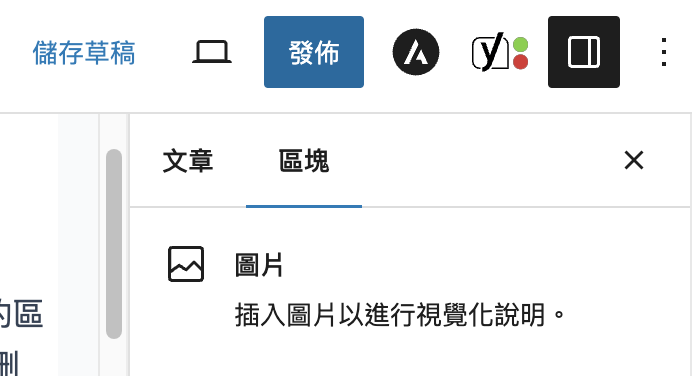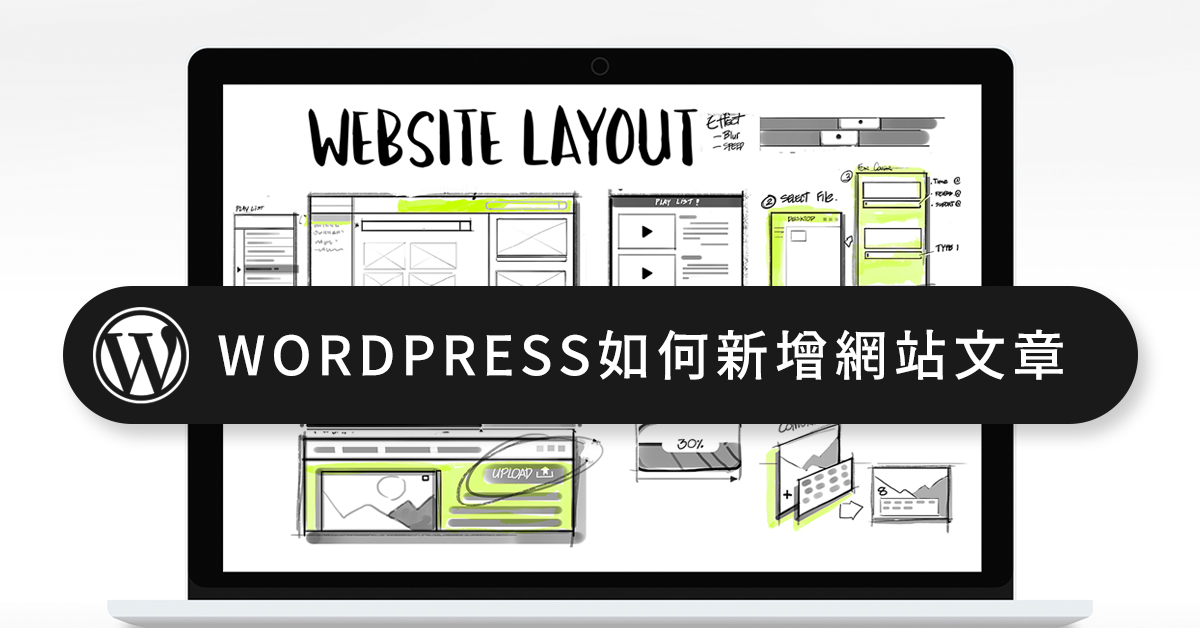跟著後台路徑:WordPress 後台 > 文章 > 新增文章,即可進到編輯文章的頁面。 WordPress 5.0後,預設的文章編輯器為Gutenberg,其編輯特色就是一個一個的區塊,因此編輯起來簡單方便。Gutenberg同時支援常用的快捷鍵,如是 command+C(複製)、command+V(貼上),如要刪除整個區塊,也可直接按Delete刪除。進入編輯器後,左邊區塊為文章編輯區域,右邊為文章設定區域,於編輯區塊輸入文章標題、內容,再於右邊設定區塊設定文章的完整資訊,包含發佈日期、分類、標籤、留言等等,最後點擊右上角的「發佈」鍵,即完成新增文章的動作。
新增標題
直接輸入文章的標題,ex:為什麼矯正要找專科醫師
文章內容
直接於區塊內輸入文章內容即可,需注意文章需為原創,切勿抄襲,非原創之抄襲文章除了影響SEO之外,還會有法律問題。
新增區塊
左上角的新增區塊,裡面有很多功能可以選用包含圖片、影片、清單、表格、按鈕等等,可以行依據文章內容需求來使用,而一般的文字描述則選「段落」。
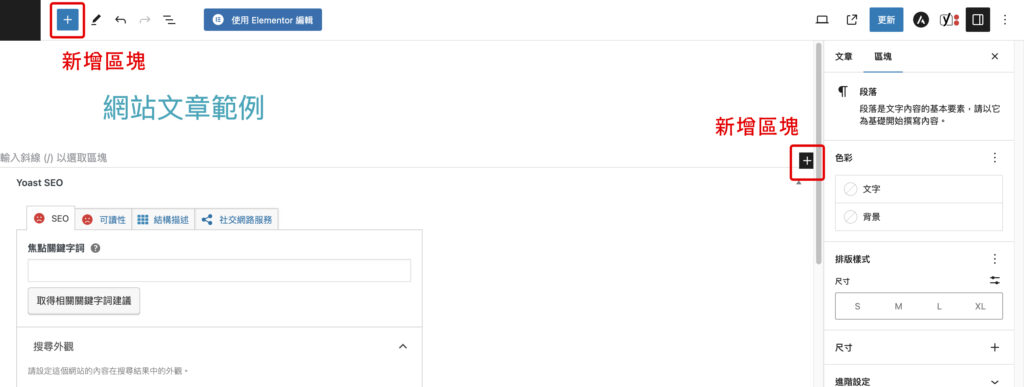
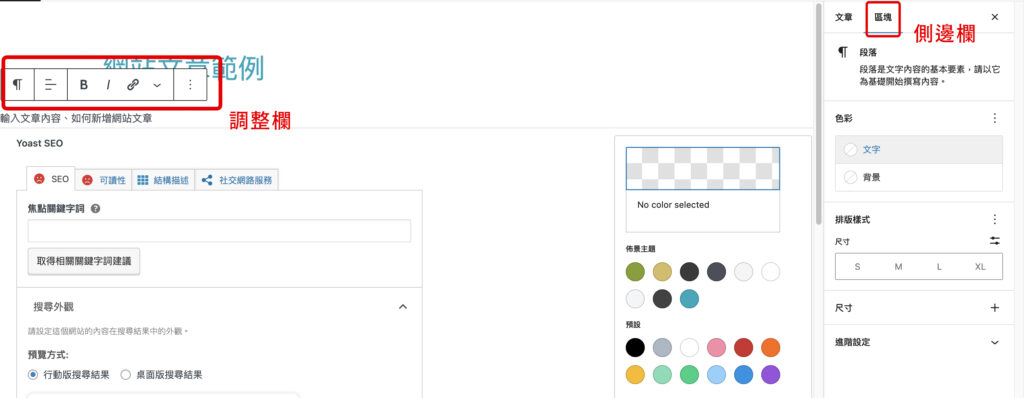
當新增任何一種區塊(比如文字、圖片)以後,在側邊欄的區塊分頁,可調整該區塊的呈現方式。例如這個區塊是段落,在側邊欄可以調整字體的大小、顏色等等。每個區塊都有調整欄,裡面有像是複製、再製、於前方插入區塊等等的功能。
側邊欄的內容:文章寫完要發佈之前,還需要到側邊欄的內容設定整篇文章的資訊。之前的區塊分頁都是編輯單個區塊,而這裡的內容則是設定整篇文章。
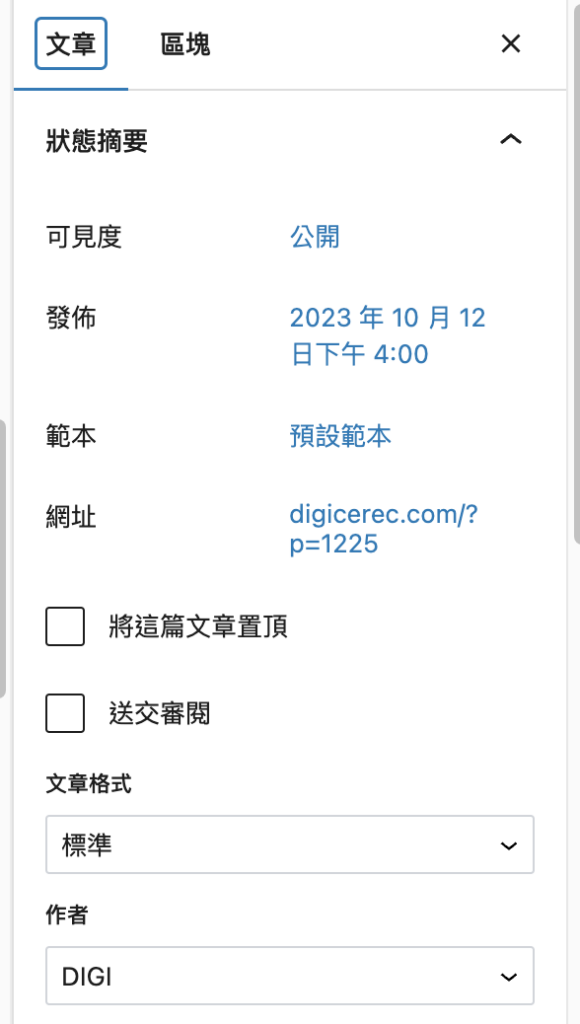
文章設定
狀態摘要
可見度:設定此篇文章是否為公開,或受到保護
發佈:設定文章的發佈時間
範本:選擇預設範本即可
網址:自定此篇文章的網址
分類
在分類這裡你可以新增分類,也可以設定分類的分層。
分類是有階層的,比如「診療案例」,下面還可以有子分類-「植牙案例」、「矯正案例」、「水雷射案例」…以此類推,子分類下還可以有孫子分類(xD)。
標籤
標籤功能,建議用你會重複使用的標籤,不要用那種只會用一次的標籤囉。
標籤是沒有分層的,功能就有點像是臉書或Instagram上的「 # 」。比如,「衛福部定齒顎矯正專科」、「牙周專科」。
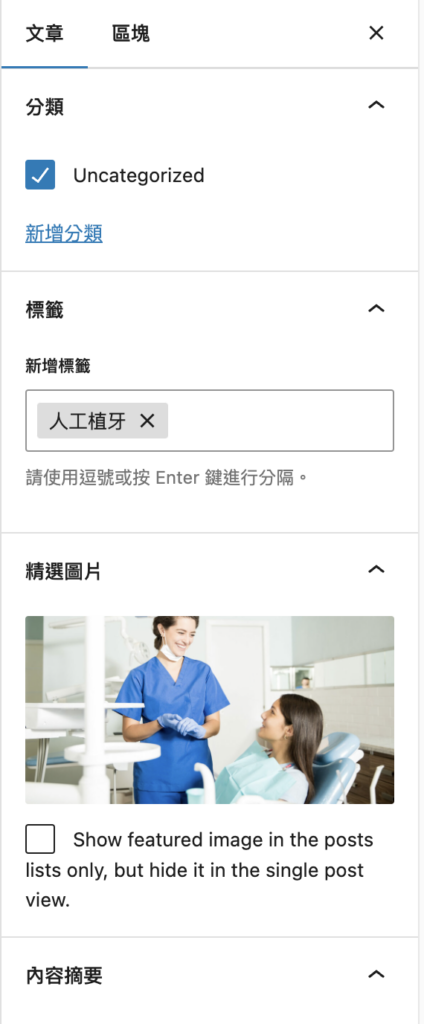
精選圖片
此篇文章的主圖,選擇一張與文章主題相關之圖片即可,圖片必須符合版權。
內容摘要
這會顯示在文章列表裡。自行編寫或系統自動抓取,可花點時間寫內容摘要,大一百字簡單介紹簡單介紹。
開放留言
此選項可設定此篇文章是否能讓讀者留言,如果開啟,可增加與讀者的互動。若想保持網站的簡潔,不喜歡留言區,也可選擇不開放。
開放自動引用通知即引用通知
如果其他網站引用此篇文章,要不要通知你的意思。
文章發佈
最後確認沒問題即可點選右上角「發佈」